Word截图部分区域操作步骤详解
- 作者:佚名
- 来源:澳思创软站
- 时间:2025-07-16 12:03:08
在日常办公中,Word文档的功能远不止文字处理,其内置的截图工具能高效完成局部内容截取。许多用户尚未掌握这项实用技巧,特别是在需要精准截取文档特定区域时。实际上,Word的屏幕剪辑功能操作直观便捷,只需通过插入菜单栏的相应选项,即可快速实现区域化截图,大幅提升工作效率。
电脑Word截图部分区域详细指南:
1、启动需要操作的Word文档文件。建议在开始前保存当前工作进度,避免操作过程中意外关闭导致数据丢失。打开文档后注意观察界面布局,确保功能区可见。
2、定位至文档顶部工具栏区域。这里汇集了所有核心功能模块,找到"插入"选项卡并单击激活。该选项卡通常位于"开始"选项卡右侧,图标为带箭头的方框图形,鼠标悬停时会显示功能提示。
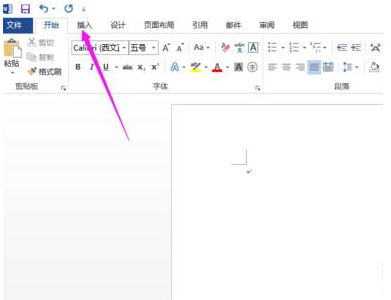
3、在展开的插入功能面板中,浏览媒体编辑相关分组。屏幕截图功能通常位于"插图"区域(部分版本在"图像"分组),图标为显示器图案。点击后会弹出二级菜单,显示当前打开窗口的缩略图预览。
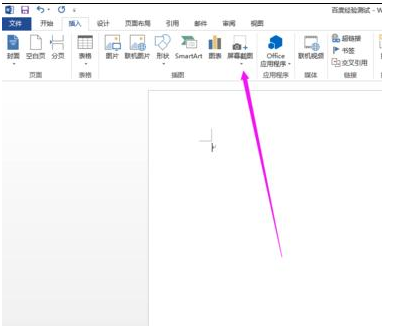
4、在二级菜单底部选择"屏幕剪辑"命令。此时Word界面会自动最小化,屏幕显示半透明蒙版效果。鼠标指针变为十字准星,表示已进入区域选择模式,此时可自由框选任何可见内容。
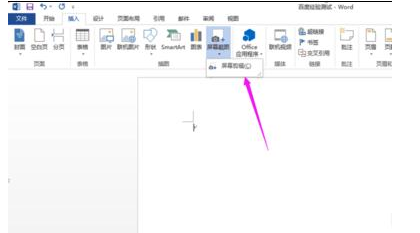
5、保持鼠标左键按压状态拖拽选区。从目标区域左上角开始,向右下方向拖动形成矩形框,框内区域将保持清晰显示,外部则呈灰暗状态。此过程中可随时按ESC键取消操作。

6、释放鼠标完成截取。所选区域会自动插入文档光标位置,同时恢复Word界面。新插入的截图默认处于选中状态,此时可通过图片格式工具栏进行裁剪、加边框、调尺寸等二次编辑。
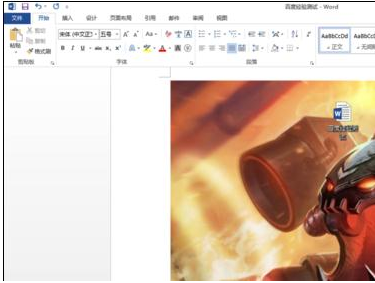
进阶应用技巧:
• 跨窗口截取:在屏幕剪辑模式可切换至其他软件窗口,实现不同程序间的内容截取
• 精准定位:按住Alt键拖拽可实现像素级微调,特别适合截取表格单元格
• 组合编辑:截图后右键选择"置于文字下方",可制作图文混排效果
• 快捷键记忆:熟练后可通过Alt→N→SC快捷键序列快速启动剪辑功能
常见问题解决方案:
若工具栏未显示截图选项,可检查以下设置:文件→选项→自定义功能区,确保"插入"选项卡包含"屏幕截图"命令。遇到界面不自动最小化情况,建议更新Office至最新版本。对于需要滚动页面的长截图,可配合Windows自带截图工具分段截取后再拼接。
掌握Word局部截图技术,能有效避免频繁切换截图软件的操作中断,特别适合制作带标注的操作指南、软件教程等文档。该功能支持截取包括PDF阅读器、网页浏览器在内的各类应用界面,截取内容自动嵌入文档且保持原始清晰度,是办公场景中提升效率的实用技能。
上一篇:抖音账号注销操作指南
下一篇:会声会影视频水印去除指南
相关阅读
更多资讯
更多热门标签
猜您喜欢
换一换-
 安卓设备一键获取Root权限工具v2.8.6 最新版
安卓设备一键获取Root权限工具v2.8.6 最新版 -
 百度贴吧2024版兴趣社交新形态v12.60.5.1 苹果版
百度贴吧2024版兴趣社交新形态v12.60.5.1 苹果版 -
 搭搭智能穿搭助手开启时尚新v4.1.0 手机版
搭搭智能穿搭助手开启时尚新v4.1.0 手机版 -
 广州地铁乘车服务一键畅行v6.3.3 安卓版
广州地铁乘车服务一键畅行v6.3.3 安卓版 -
 王者营地峡谷实战必备v8.93.0605 最新版
王者营地峡谷实战必备v8.93.0605 最新版 -
 西五街时尚购物潮流互动平台v3.48.2 安卓版
西五街时尚购物潮流互动平台v3.48.2 安卓版 -
 温州生活出行服务应用推荐v3.0.5 客户端
温州生活出行服务应用推荐v3.0.5 客户端 -
 手机追剧必备神器追剧眼影视v1.0.0 免费版
手机追剧必备神器追剧眼影视v1.0.0 免费版 -
 亲爱的翻译官多语言翻译工具v3.0.91 安卓版
亲爱的翻译官多语言翻译工具v3.0.91 安卓版 -
 云宠智能远程养宠助手安卓版下载v2.0.8
云宠智能远程养宠助手安卓版下载v2.0.8 -
 WiFi全能连安卓版智能网络管理v5.00.00 免费版
WiFi全能连安卓版智能网络管理v5.00.00 免费版 -
 儿童智能手表安全定位工具v3.9.3 手机版
儿童智能手表安全定位工具v3.9.3 手机版

